Word中“顽固”的空白页删不掉,好烦人!!! |
您所在的位置:网站首页 › 使用分页符后多出空白删不掉怎么办 › Word中“顽固”的空白页删不掉,好烦人!!! |
Word中“顽固”的空白页删不掉,好烦人!!!
|
情况一 原因:当上一页中表格、文本框、图形、图片等对象占了一整页时,通常就会多出一行空白段落(空白页)且删不掉。 解决方法:将鼠标光标定位到空白页中,右键-段落,设置"行距"为"固定值",并将"值"设置为"1磅",点击"确定"后,就会发现多余的空白页自动消失啦。
情况二 原因:当上一页中有插入分页符或分节符时,通常就会多出一个空白空白页且删不掉。 解决方法:首先,点击【开始】-【段落】-【显示编辑标记】按钮,把隐藏的分页符或分节符显示出来。如果是分节符,将鼠标光标定位于分节符前,按Delete键好可删掉空白页就没了。如果是分页符,在空白页顶部按Backspace键(一次不行就按两次),空白页就没了。
提示:有时候,Word里面多出来空白页,还有一种可能:是上一张页面最后的字体行间距太大,或是其他格式原因造成的。这时候可以选中上一页文档最后几行文字内容,然后调小行间距参数,空白页即会消失了。 工作中、生活中,你还遇到过哪些“顽固”的烦恼呢? 下方留言大家一起来谈一谈吧! 同时别忘了分享点赞支持哦! - END - 福利免费赠送: 关注[Word精品教程] 回复[办公] 领取:Word全套视频教程+模板(含真题)+OFFICE 2016安装包
对就是我
|
【本文地址】
今日新闻 |
推荐新闻 |
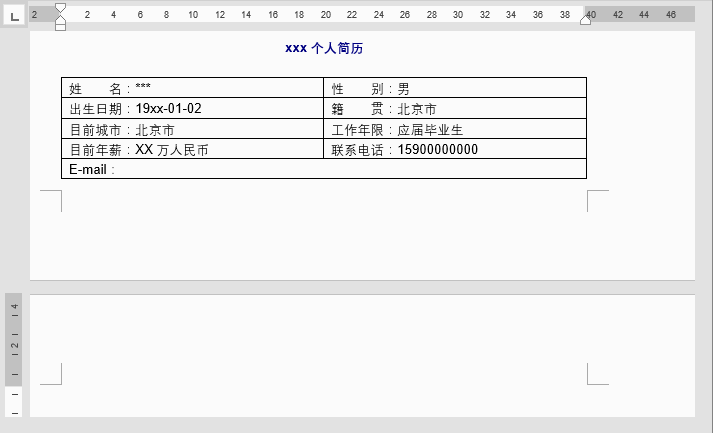

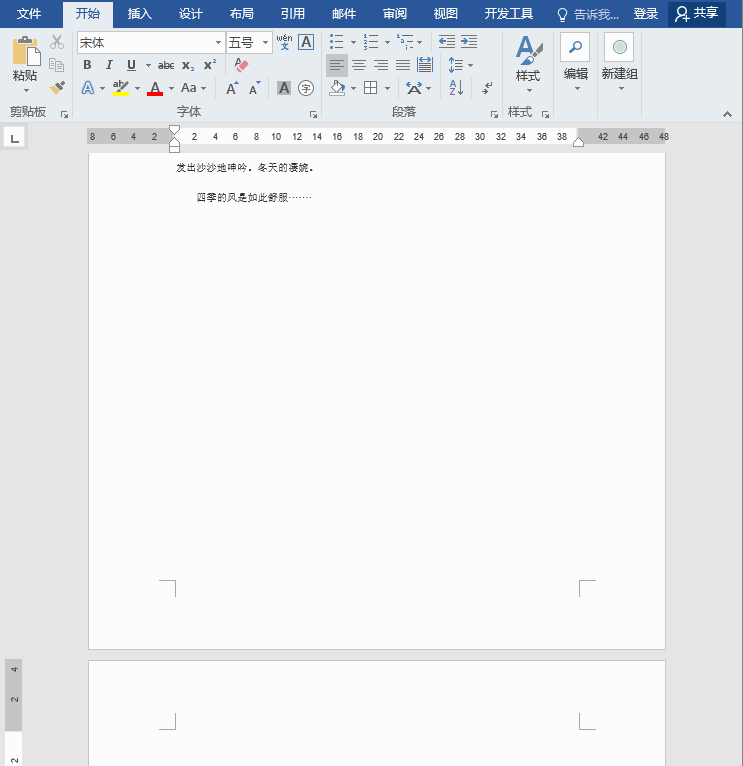
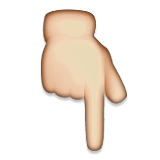
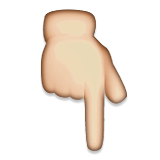 返回搜狐,查看更多
返回搜狐,查看更多